SSL化=さくらインターネットでSSL化の方法
SSL化=さくらインターネットでSSL化の方法
№028-SSL化=さくらインターネットでSSL化の方法
-
どのホームページにも応用できます。 - 私はさくらインターネットのサーバを使っています。
私のホームページをSSL化した方法です。
(さくらインターネットでかりやすく説明されています。)
フリーダムの説明
さくらインターネットでSSL化の方法(ssl設定の方法)
①コントロールパネルを開きます。
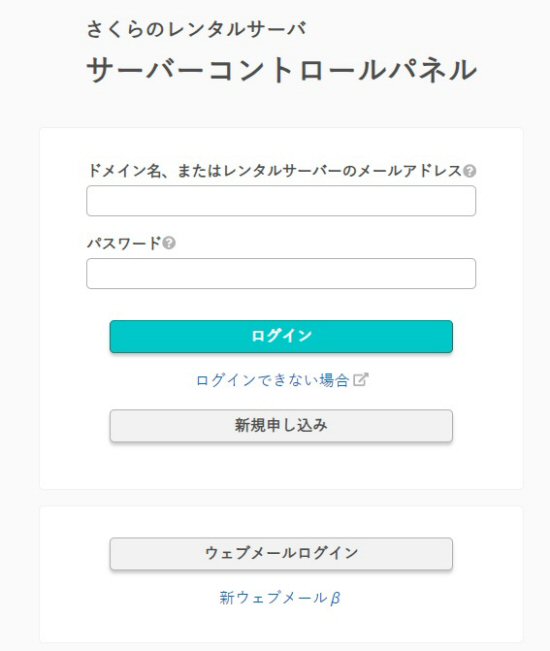
②コントロールパネル設定画面のメニュー画面です。
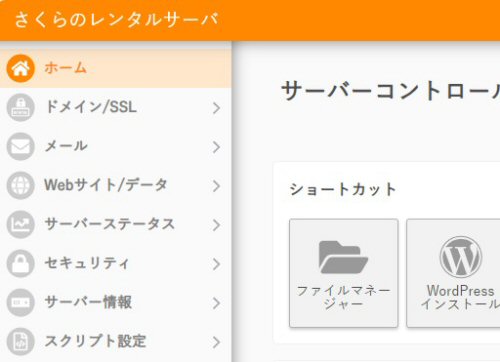
③メニューの「ドメイン/SSL」をクリックします。
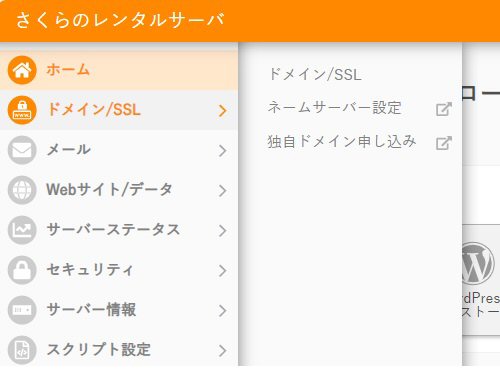
④ドメインの書いてある一番右端の「設定」ボタンをクリックします。
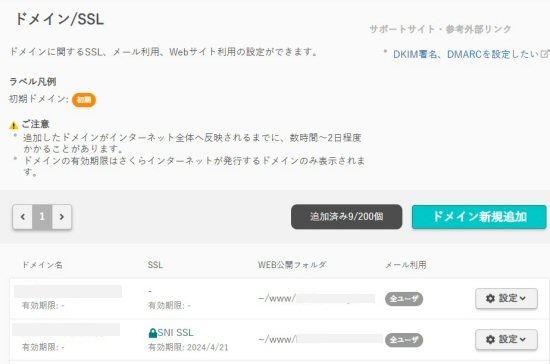
⑤表示されたメニューから「SSL設定」ボタンをクリックします。
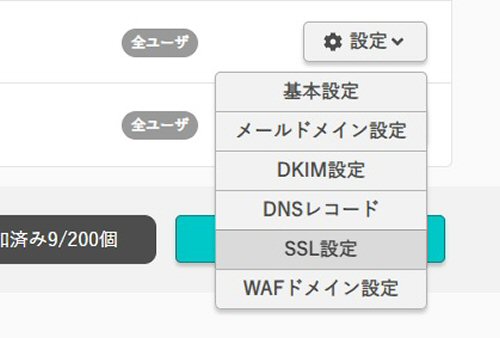
⑥「JPRS ドメイン認証型SSL」の「利用する」をクリックします。
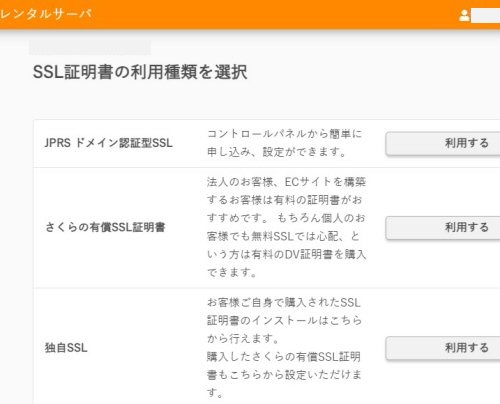
⑦有料(1年990円)の「JPRS ドメイン認証型SSL」を選択し、緑系色の「このプランを申し込む」ボタンをクリックしました。
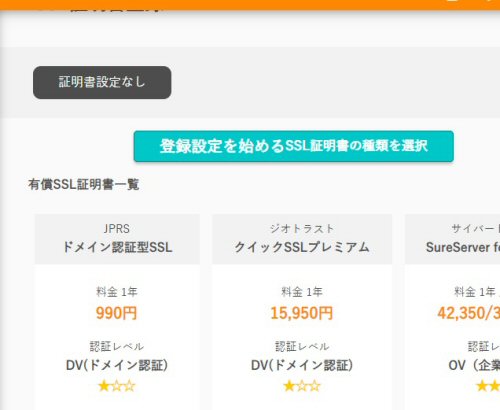
⑧Step2の「秘密鍵の登録」ボタンをクリックします。
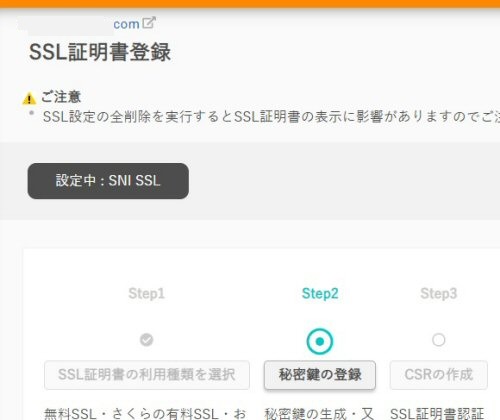
⑨秘密鍵の登録で「秘密鍵を生成」ボタンをクリックします。
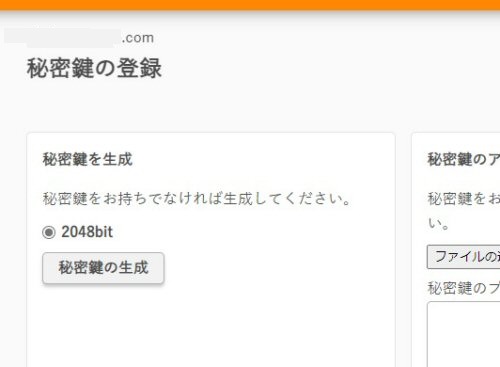
⑩Step3の「CSRの作成」をクリックします。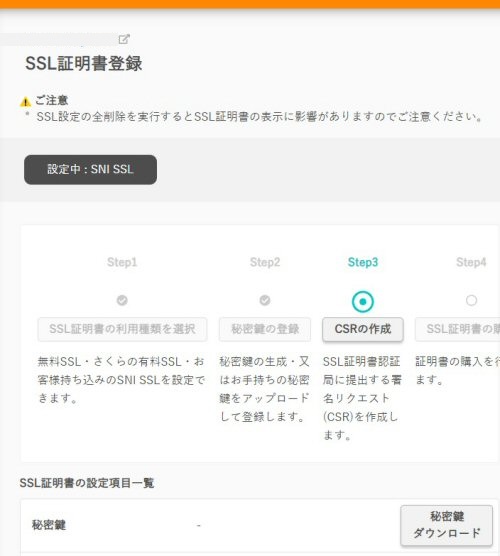
⑪「CSRの作成」の画面です。
・「都道府県」ではドメイン管理者の所在地を記入
・「市町村」ではドメイン管理者の所在地を記入
・「会社名」ではドメイン管理者名を記入
・下方の「作成」をクリック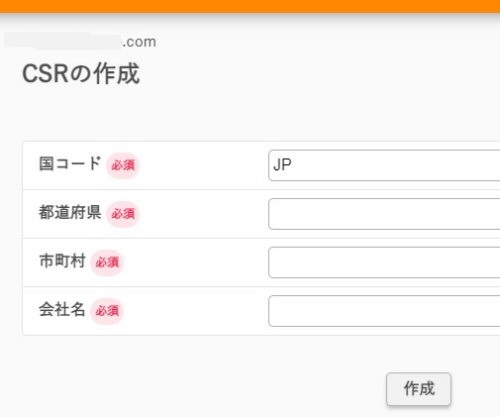
⑫Step4「SSL証明署の購入」をクリックします。
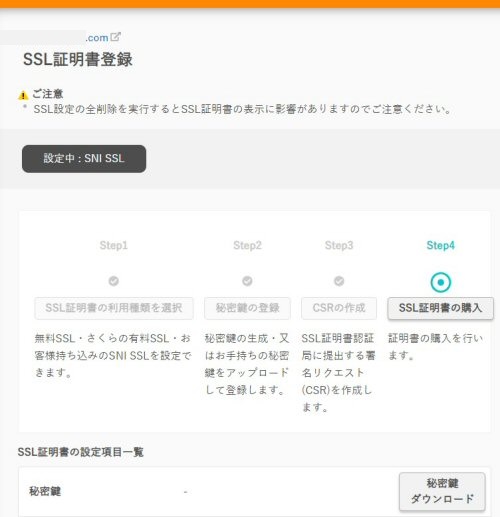
◆ここからは自分で支払方法などを決めて申し込みます。
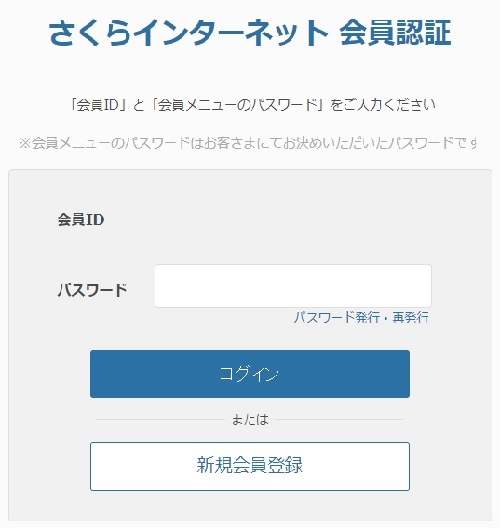
【ページTOPへ】
■フリーダムはホームページビルダーの困ったにお手伝いを致します。
■質問やお問い合わせは、LINEでお願い致します。(無料)
■LINEでの質問はすべて無料です。
■有料の質問や手直しなどの場合は、編集作業前に必ずお見積り致します。無料
相談・編集中の「わからない」「困った」には「LINE」にてお問い合わせください。
(LINE無料相談は、9時~23時ですがすぐに返信できないこともあります。)有料 ご自宅への出張訪問(関東地区・その他相談)によるサービス(お困りごとの解決)は有料となります。
お困りごとが解決しない場合は無料です。
(ホームページビルダーによるホームページ作成方法,編集方法を最初からお伝え致します。)有料 ■有益なタイトルタグ・Descriptionダグを作成致します。5,000円~ 有料 ■会社やあなたの昔のホームページを最近流行のレスポンシブデザイン(パソコン・タブレット・スマートフォン対応)のホームページビルダー収録「フルCSSテンプレート」でホームページを作り変え致します。
(1~10ページ36,000~160,000円)
・ホームページビルダーを使うので後にご自分で編集できます。
(ホームページビルダーによるホームページ編集方法を一から教授致します。)有料 ◆【ホームページビルダー22のテンプレートを使用したホームページをお作り致します。】
◆自分でホームページを作ったがホームページの効果が出ない。
・検索にヒットしない。
・検索順位を地域一番にしたい。その方法がわからない。その方法を知りたい。
・今あるホームページを安く手直しして効果あるホームページに作り変え維持したい。
◆検索にヒットする事業用,商用のホームページ(3~15ページ)を作成いたします。
(受注・依頼・アクセスのある商売,個人事業者向きのホームページを作っています。)
・ホームページをきれいに作るよりヒットするホームページを作る方が良い事を理解しましょう。
検索にヒットし→クリックされ→アクセスがあり→受注成功!となります。
・アップロード後6か月間の無料お試し期間を設定(6ヵ月無料で使用できます。)
・ホームページの効果があり引き続きのご利用は1か月5.500円の有料となります。
・有料化後、有料契約の打ち切り自由です。
・お試し期間はフリーダムのドメインとサーバを利用し、有料化後は独自ドメインでのアップロードとなります。
◆買取は、ご相談に応じます。
買取後は1年間の無料サポートサービスが付き自分でホームページの編集・更新など管理ができるようになります。
サポートサービス期間中にホームページビルダー22の編集方法を教授致します。
◆今お使いのホームページが検索にヒットしない、検索順位が悪いなどのホームページのSEO化をお手伝い致します。5.500円~
◆ホームページがあるのに注文が無い!依頼が無い!問い合わせが無い!・・・のは、ホームページ作成者がSEOの知識が無いからです。
◆サンプル集 / https://freedom-clubtokyo.com/jitsurei.html
◆ご相談承ります。(LINEでご連絡ください)■ホームページビルダー以外にもホームページの編集で他の作成方法と共通するところがたくさんあります。他の作成方法でホームページを編集なさっている方でお困りのことがありましたらご相談・質問を承っております。
■解らないことも多々ありますが判ることは無料にてお答えいたします。
▼LINE登録は、QRコードをタップして下さい。

